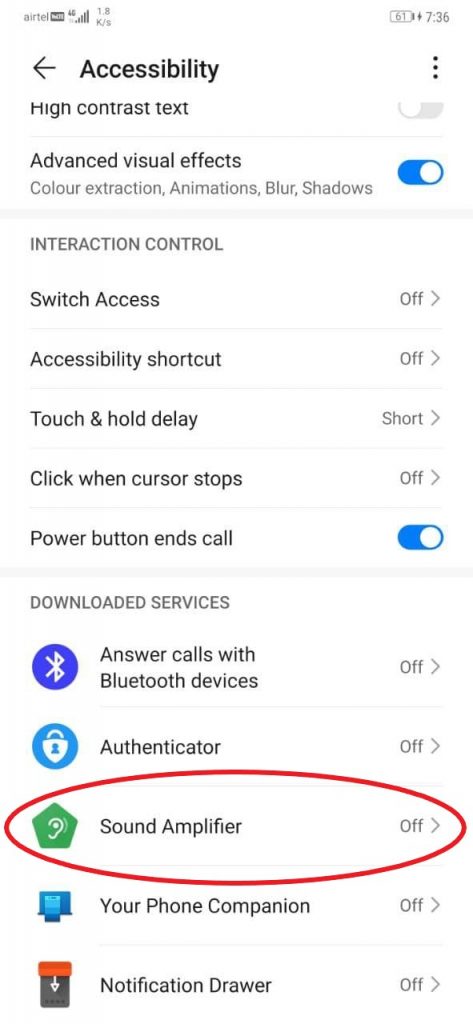Mitä Instagram Kaatuuko sovellus jatkuvasti puhelimessasi? No, monet Android- ja iPhone-käyttäjät ovat ilmoittaneet, että Instagram kaatuu tai sulkeutuu automaattisesti selatessaan tarinoita, viestejä, rullia tai yrittäessään avata DM: ää. Tämä voi tapahtua monista syistä, mutta se voidaan korjata helposti muutamalla yksinkertaisella vianmääritysvaiheella. Tässä artikkelissa keskitytään muutamiin nopeisiin tapoihin korjata Instagram Crash -ongelma Androidissa ja iOS: ssä.
Korjaa Instagram Crash Androidilla ja iOS: llä
1. Käynnistä puhelin uudelleen
Ensimmäinen ja yksinkertaisin vaihe korjata Instagram kaatuu on käynnistää Android tai iPhone uudelleen. Puhelimen uudelleenkäynnistys aiheuttaa väliaikaisen virheen tai häiriön sovelluksessa tyhjästä. Tarkista sitten Instagram uudelleen, onko se kaatumassa tai sammutettu. Jos kyllä, jatka seuraavien muiden vaiheiden kanssa.
luo elokuva Google-kuvien avulla
2. Päivitä Instagram-sovellus
Jos Instagram kaatuu puhelimeesi sovelluksen ajoittaisen virheen tai häiriön vuoksi, se todennäköisesti ratkaistaan päivittämällä sovellus uusimpaan versioon. Android-käyttäjät voivat siirtyä Google Play Kauppaan asentamaan päivityksen. Samanaikaisesti iPhonen käyttäjät voivat avata sovelluskaupan ja ladata uuden version.
3. Tyhjennä Instagram Cash
Jos olet äskettäin päivittänyt Instagram-sovelluksen, on parempi tyhjentää sen välimuisti. Tämä on yleinen tapa estää sovelluksen kaatuminen.
Androidissa

- Paina pitkään Instagram-sovelluskuvaketta.
- Napsauta Sovellustiedot.
- Napsauta tässä kohtaa Tallennus ja napauta Tyhjennä välimuisti.
- Voit myös avata sovelluksen tietosivun valitsemalla Asetukset> Sovellukset> Instagram.
- Avaa nyt Instagram uudelleen nähdäksesi, toimiiko se hyvin.
iOS-laitteella
Valitettavasti iOS-sovellusten välimuistin tyhjentäminen ei ole mahdollista. Sen sijaan voit poistaa sovelluksen ja asentaa sen uudelleen App Storesta - se poistaa kaikki siihen liittyvät tiedot, välimuisti mukaan lukien.

- Paina pitkään Instagram-sovelluskuvaketta.
- Napsauta Poista sovellus.
- Napsauta Poista sovellus.
- Avaa App Store ja asenna Instagram uudelleen.
- Kirjaudu sisään tililläsi nähdäksesi, toimiiko se normaalisti.
4. Tarkista ilmainen tallennustila
Puhelimesi vähäisen tallennustilan vuoksi sovellukset voivat jumittua, viivästyä ja kaatua. Siksi varmista, että älypuhelimessasi on vähintään 10-15% vapaata tallennustilaa. Voit käyttää alla olevia vaiheita tarkistaaksesi jäljellä olevan tallennustilan Androidissa ja iPhonessa.
Androidissa

- Avaa Asetukset Android-puhelimellasi.
- Siirry varastoon.
- Täällä näet puhelimesi jäljellä olevan tallennustilan. Näet myös, mitkä kohteet säilyttävät kuinka paljon.
iOS-laitteella

- Avaa iPhonen Asetukset.
- Valitse Yleiset> iPhone-tallennus.
- Tarkista tässä jäljellä oleva tallennustila.
Jos sinulla ei ole tarpeeksi tallennustilaa, harkitse joidenkin sovellusten tai ei-toivottujen tiedostojen poistamista. Tarkista sitten Instagram uudestaan nähdäksesi, sujuuko kaikki hyvin.
5. Poista Instagram ja asenna se uudelleen
Toinen ratkaisu on poistaa ja asentaa Instagram puhelimeesi. Se korjaa todennäköisesti kaikki sovelluksiin liittyvät ongelmat, mukaan lukien voiman pysäyttäminen ja kaatumiset.
miten google discover poistetaan käytöstä
- Paina pitkään Instagram-sovelluskuvaketta.
- Napsauta Poista tai poista sovellus.
- Vahvista kehote poistaa se.
- Asenna se uudelleen Google Play Kaupasta tai App Storesta.
6. Instagram kaatuu lähetettäessä viestiä tai tarinaa?
Onko Instagram kaatunut yrittäessään lähettää kuvaa, videota tai tarinaa? No, ongelma voi olla kuva- tai videotiedostossa, jota yrität ladata. Siksi yritä muuntaa video yhteensopivammaksi ja suositummaksi koodekiksi.
Jos se on HEIF- tai HEIC-kuva, muunna se JPEG- tai PNG-muotoon. Vastaavasti videon tapauksessa voit yrittää pienentää tarkkuutta ja kuvataajuutta. Esimerkiksi, jos se on 4K 120fps -video, yritä muuntaa se 1080p 60fps: ksi. Sinä teet sen Kolmannen osapuolen sovellukset Voit käyttää.
iPhone-käyttäjät voivat yrittää muuttaa muodon 'Tehokas' -asetukseksi Asetukset> Kamera 'Suuri yhteensopivuus' -asetukseksi.
7. Poistu beta-ohjelmasta
Oletko Instagram-beetalla? Beetaversiot ovat yleensä epävakaita ja saattavat sisältää vikoja, jotka voivat aiheuttaa satunnaisia kaatumisia. Siksi, jos olet ilmoittautunut beeta-ohjelmaan, olisi parempi jättää se ja palata vakaan version.
Androidissa

- Käynnistä Google Play Kauppa.
- Avaa Instagram-sivu.
- Vieritä alas kohtaan 'Olet beta-testaaja'.
- Napsauta tässä Jätä. Anna aikaa
- Poista sitten ja asenna Instagramin vakaa versio uudelleen.
iOS-laitteella
Jos haluat ilmoittautua beetaohjelmaan iOS: ssä, sinulla on oltava Applen TestFlight-sovellus. Joten, jos olet koskaan ilmoittautunut beetaversioon, avaa TestFlight ja siirry ohjelmaan. Eikö sovelluksessa ole tai ole koskaan käyttänyt sitä? Ei hätää, et ole beta-versiossa. Voit ohittaa muut ratkaisut.
8. Tarkista, onko Instagram alhaalla
Kaatuuko instagram vain sinulle tai kaikille? Yksinkertainen Google-haku näyttää, onko Instagram tarkoitettu kaikille ihmisille ympäri maailmaa. Jos kyllä, anna sille jonkin aikaa. Tämä johtuu yleensä taustalla olevista teknisistä ongelmista.

kuinka lisätä mukautettu ilmoitusääni Androidille
Voit tarkistaa mahdolliset sähkökatkot Instagramissa. DownDetector Voi myös jatkaa.
9. Muut Instagram Crash -sovelluksen syyt
Joskus muut sovellukset voivat aiheuttaa Instagram-kaatumisen puhelimellasi. Esimerkiksi äskettäin buginen Android-järjestelmän verkkonäkymän päivitys sai sovelluksen kaatumaan satunnaisesti joillekin käyttäjille. Tähän sisältyi Facebook, Instagram ja muut sovellukset.
Yksinkertainen Google-haku riittää selvittämään, onko tällaisia ongelmia. Löydät myös ratkaisun ongelmaan. Yllä olevassa esimerkissä käyttäjiä kehotettiin poistamaan Android-järjestelmän verkkonäkymän päivitys sovellusten kaatumiselta.
10. Päivitä puhelimesi
Odottaako puhelimesi ohjelmistopäivitystä? No, olisi parempi päivittää puhelimesi uusimpaan käytettävissä olevaan versioon. Tämä korjaa ajoittaiset virheet tai häiriöt nykyisellä laiteohjelmistolla.
Androidissa

- Avaa puhelimen Asetukset.
- Vieritä alaspäin ja valitse Järjestelmä ja päivitykset.
- Napauta ohjelmistopäivitys (vaiheet voivat vaihdella laitteittain).
- Tarkista, onko päivitys saatavilla.
iOS-laitteella

- Avaa iPhonen Asetukset.
- Valitse Yleiset> Ohjelmistopäivitys.
- Täällä tarkista päivitykset ja asenna, jos saatavilla.
Nämä olivat joitain pikakorjauksia korjata Instagram-kaatumisongelmat Androidissa ja iOS: ssä. Toivomme, että nyt voit käyttää Instagram-sovellusta puhelimellasi ilman ongelmia. Joka tapauksessa mikä menetelmä toimi sinulle? Kerro minulle alla olevissa kommenteissa. Lisää vinkkejä ja temppuja ja miten toimia näin.
Facebookin kommenttiruutuVoit myös seurata meitä välittömistä teknologiauutisista osoitteessa Google Uutiset tai saat vinkkejä ja vinkkejä, älypuhelimien ja gadgetien arvosteluita liittymällä GadgetsToUse Telegram Group tai uusimmat katselmusvideot tilaa GadgetitKäytä Youtube-kanavaa.